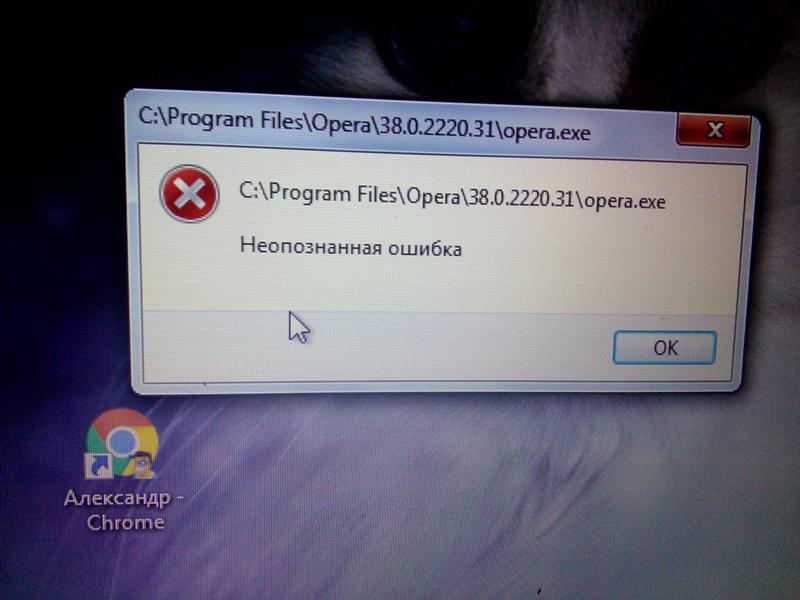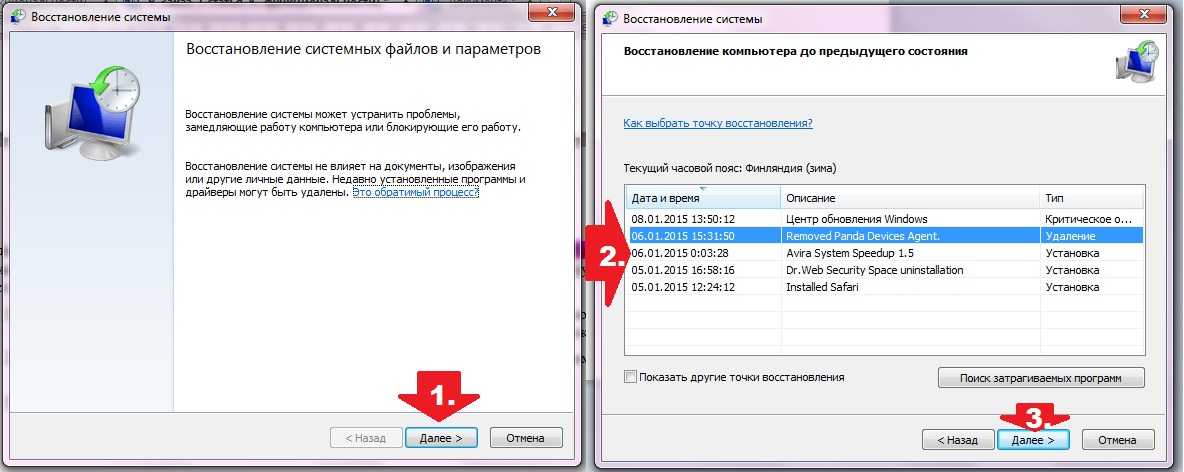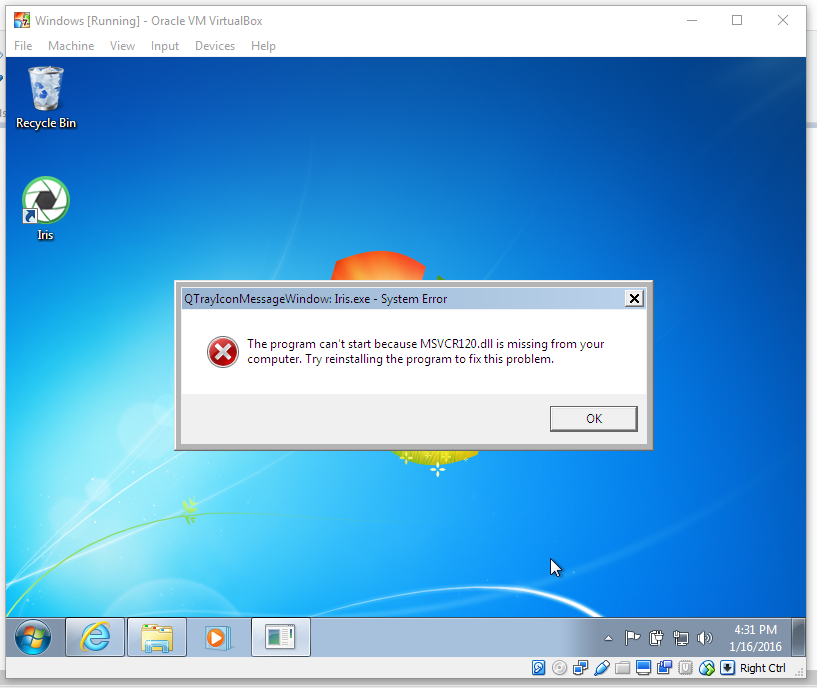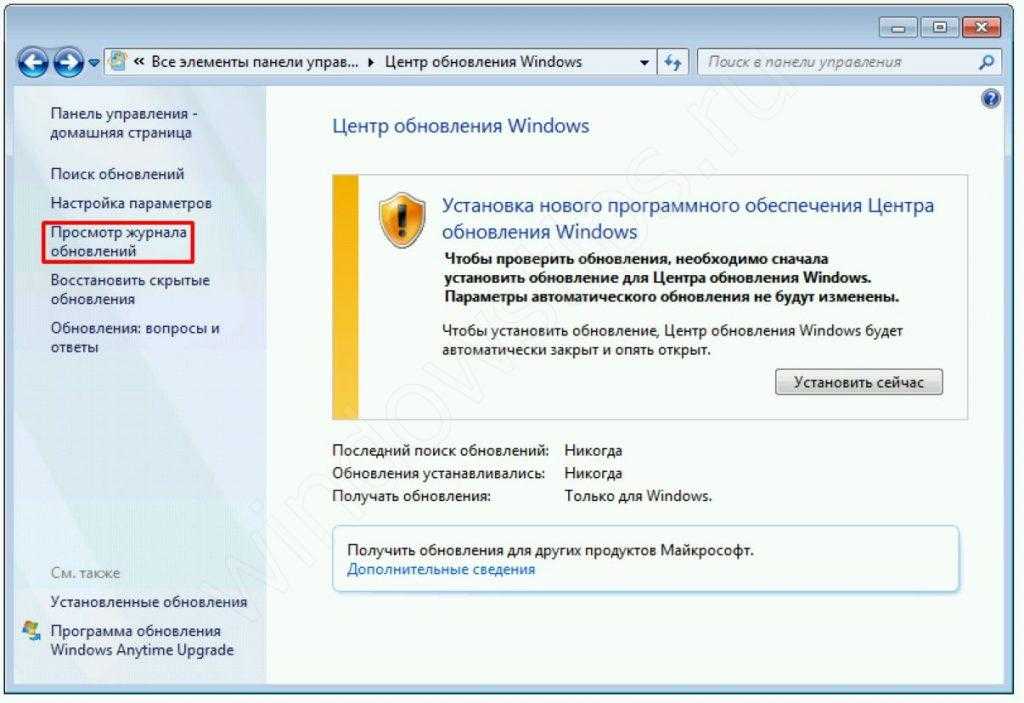Не запускается ни одно приложение на windows 7: Не запускаются программы на Windows 7: что делать
Содержание
Win 7 Mic Test | Win 7 Microphone Settings
Как проверить, работает ли ваш микрофон, и если нет, исправить настройки.
Вот некоторые возможности. Следуйте примеру вашей проблемы, и вы получите соответствующее решение в руководстве.
Случай 1: вы просто хотите проверить, правильно ли настроен ваш микрофон в Windows 7.
Случай 2: вы видите, что в настройках микрофона движутся зеленые полосы, но ваш компьютер не обнаруживает звука.
Случай 3: ваш микрофон виден в настройках, но при разговоре нет движущихся зеленых полос.
Случай 4: Ваш микрофон не отображается в настройках.
Если вы не можете решить, какой вариант выбрать, просто следуйте инструкциям, и в какой-то момент ваша проблема будет решена.
Случай 1: вы просто хотите проверить, правильно ли настроен ваш микрофон в Windows 7.
Шаг 1: Нажать на Логотип Windows в нижнем левом углу, чтобы открыть меню «Пуск», а затем откройте «Панель управления“.
Шаг 2: Нажмите на «Оборудование и звук» вариант.
Шаг 3: В «Звук»В разделе« Оборудование и звук »щелкните«Управление аудиоустройствами».
Шаг 4: Нажать на «Запись»И отметьте доступные записывающие устройства.
Шаг 5: Теперь вы можете увидеть список ваших записывающих устройств (микрофонов). Попробуйте говорить в микрофон и найдите зеленые полосы движутся когда вы говорите.
Шаг 6: Если вы видите движение зеленых полос, когда вы говорите, это означает, что ваш микрофон настроен правильно.
Случай 2: вы видите движение зеленых полос в настройках микрофона, но ваш компьютер, похоже, не обнаруживает никаких звуков.
Если ваш микрофон показывает движение зеленых полос, но по-прежнему не может записывать звук, убедитесь, что он выбран в качестве устройства по умолчанию, или вы можете выбрать его в качестве устройства по умолчанию, щелкнув его правой кнопкой мыши и затем «установить как Устройство по умолчанию“.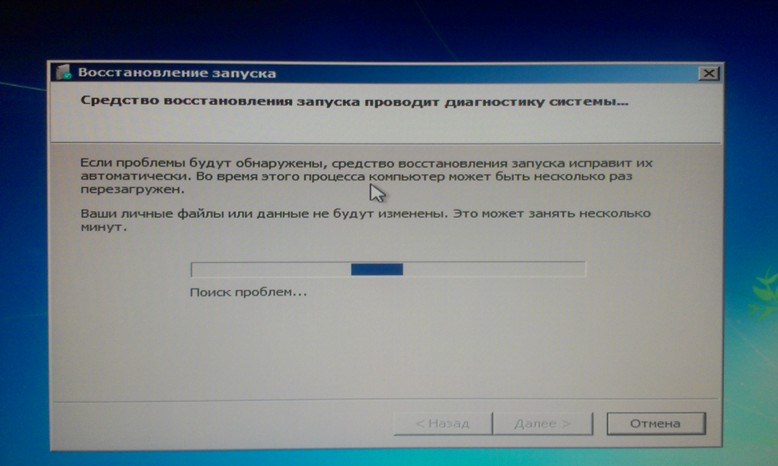
Случай 3: ваш микрофон отображается в списке, но при разговоре не движутся зеленые полосы.
Шаг 1: Посмотрите, сможете ли вы проверить, какое из устройств в списке является вашим микрофоном. Следуйте следующим инструкциям для этого. Если вы не уверены, какое устройство является вашим микрофоном, следуйте инструкциям для всех устройств одно за другим.
Шаг 2: Щелкните соответствующее устройство, чтобы выбрать его, а затем щелкните «Установить как устройство по умолчанию”
Шаг 3: Дважды щелкните выбранное устройство, и откроется новое окно. В этом окне щелкните значок «Уровни”Таб.
Шаг 4: Переместите «Микрофон»Ползунок до конца вправо, пока не отобразится максимальный уровень« 100 ». Вы также можете переместить значок «Усиление микрофона», Чтобы увеличить усиление.
Шаг 5: Теперь нажмите «Передовой»(Крайняя правая) и снимите флажок« Разрешить приложениям получать монопольный контроль над этим устройством ». Таким образом, ни одно приложение не имеет разрешения на управление вашим микрофоном и не может его отключить. Затем нажмите «Подать заявление» тогда хорошо».
Таким образом, ни одно приложение не имеет разрешения на управление вашим микрофоном и не может его отключить. Затем нажмите «Подать заявление» тогда хорошо».
Шаг 6: Теперь еще раз проверьте, движутся ли зеленые полосы, когда вы говорите в микрофон; если они движутся, ваш микрофон теперь настроен правильно. Если ваш микрофон по-прежнему не работает в какой-либо программе или приложениях, это означает, что Windows настроена правильно и может «слышать» через ваш микрофон, а программа или приложение, которое вы используете, нет. (чтобы убедиться в этом, проверьте свой микрофон с помощью нашего микрофонный тест орудие труда. Иногда программа или приложение, которое вы используете, может прослушивать не тот микрофон. Попробуйте изучить их настройки звука и изменить записывающее устройство по умолчанию. Если микрофон по-прежнему не работает с программой, попробуйте переустановить его или обратитесь в службу поддержки.
Случай 4: Ваш микрофон не отображается в настройках.
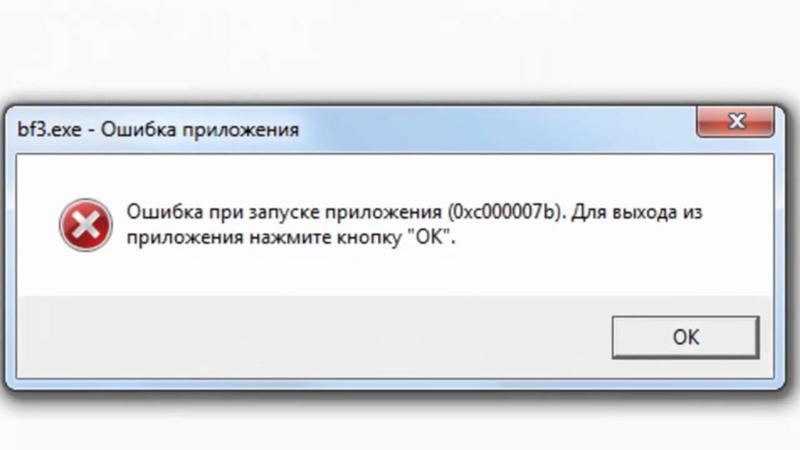
В этом случае проблема заключается либо в том, что ваш микрофон не добавлен в список, либо в вашем аудиодрайвере записывающего устройства.
Начнем с добавления в список всех ваших записывающих устройств, даже если они отключены. Щелкните правой кнопкой мыши пустую область на записывающих устройствах, и появится всплывающее окно, включите оба «Показать отключенные устройства» а также «Показать отключенные устройства“.
Если появляется новый микрофон, попробуйте, выбрав его в качестве микрофона по умолчанию. Вторая возможность может быть связана с вашим аудиодрайвером (записывающим устройством). Мы можем начать устранение неполадок с настройками звука, и если это не сработает, мы можем переустановить драйвер. Вот как устранить неполадки аудиодрайвера, чтобы решить проблему:
Шаг 1: Откройте Панель управления из меню «Пуск».
Шаг 2: Найдите и откройте «Диспетчер устройств“
Шаг 3: В окне диспетчера устройств разверните «Звуковые, видео и игровые контроллеры«, Щелкните правой кнопкой мыши на«Аудиоустройство высокой четкости»И нажмите«Обновить программное обеспечение драйвера…“
Шаг 4: Теперь выберите «Найдите на моем компьютере драйверы“.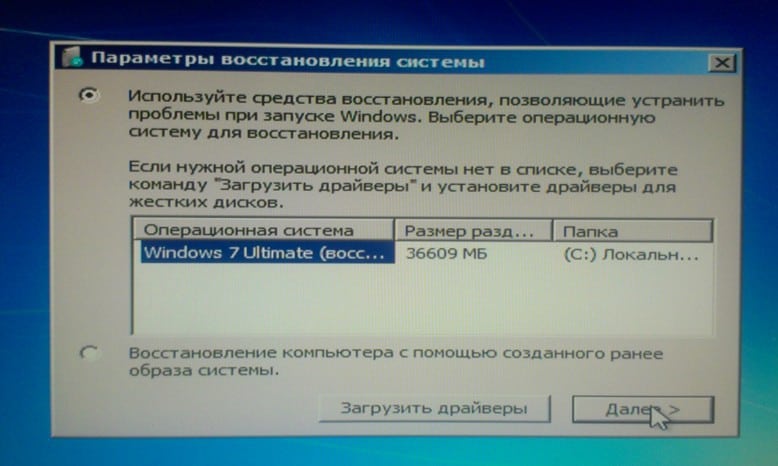
Шаг 5: Ниже выберите вариант: «Позвольте мне выбрать из списка драйверов устройств на моем компьютере“.
Шаг 6: Проверять «Показать совместимое оборудование«, Затем выберите»Аудиоустройство высокой четкости»И нажмите«Следующий» кнопка.
Шаг 7: Если вы получили это предупреждение во всплывающем окне, просто нажмите «Да».
Шаг 8: Теперь драйвер успешно установлен или обновлен, и теперь нажмите «Закрыть».
Шаг 9: Это очень предложенный что вам следует перезагрузить компьютер после любых изменений драйвера, потому что некоторые изменения не будут внесены, пока вы не перезагрузите ноутбук или компьютер.
Проблемы со звуком — Щелкните здесь, чтобы узнать о решении.
Проблемы с веб-камерой — Щелкните здесь, чтобы узнать о решении.
Проблемы с записью звука на Mac, ноутбуке, iPhone или Android.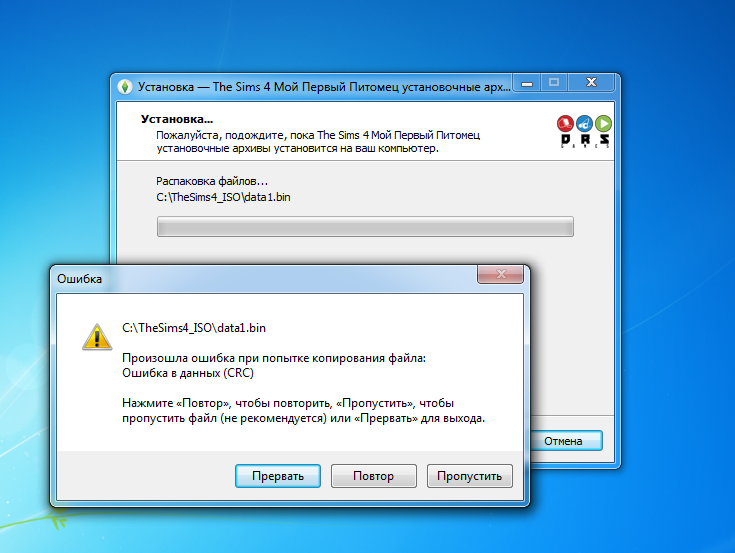 Щелкните здесь, чтобы узнать о решении
Щелкните здесь, чтобы узнать о решении
RU
RU
EN
DE
ES
FR
JA
KO
VI
HI
ZH
Когда завершается жизненный цикл устройства
На прошлой неделе все СМИ облетела «громкая» новость: корпорация Microsoft завершила жизненный цикл ОС Windows 7. Некоторые издания даже отметились очередным сообщением о «смерти» ОС Windows, что вообще уже ни в какие ворота не лезло, однако же никого не смущало: главное — заголовок погромче. И обязательно приправить все «аналитикой», что же теперь делать пользователям, которые оказались с «мертвой» ОС на своих компьютерах. Однако если вдуматься, становится очевидно, что сообщение Microsoft было адресовано очень узкому кругу пользователей, никакая ОС не умерла и нет никакой надобности предпринимать какие-либо скоропалительные решения. Но вот вопрос: а когда же на самом деле завершается жизненный цикл устройства? Давайте разбираться.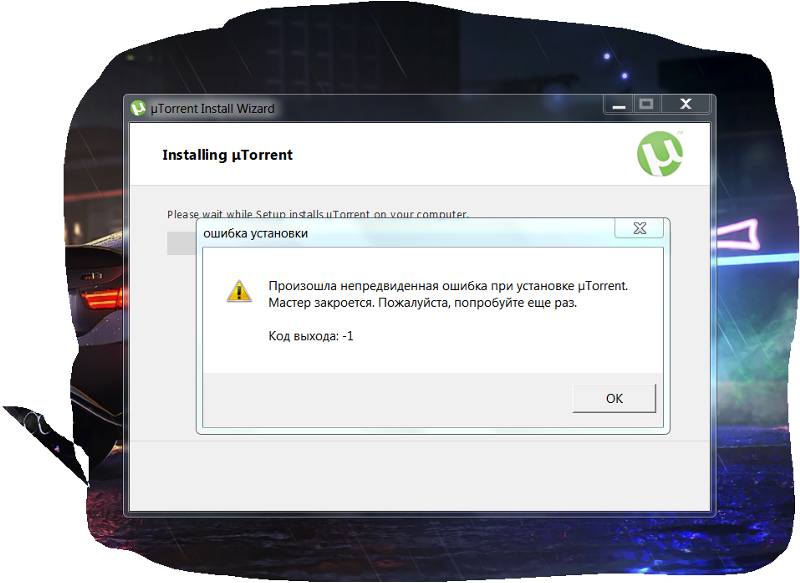
Мое устройство перестало работать
Незадолго до сообщения о прекращении поддержки Windows 7 и Windows 8.1 ко мне обратился один знакомый с просьбой помочь со смартфоном, который, по его словам, перестал работать. Проблема оказалась комплексной. Часть ее решалась простым переключением настроек, а вторая решения не имела. Первая была типичной ошибкой из-за чтения советов в Интернете человеком, который с мобильной техникой на «вы». Абонент Tele2, следуя совету по экономии трафика, перевел свой аппарат в режим «Только 2G». Разумеется, устройство перестало видеть сеть, сломалось, с точки зрения пользователя.
Вторая проблема была в том, что, даже вернув обратно подключение к сети, я не «починил» смартфон. Для владельца он остался «сломанным». Потому что из всего арсенала возможностей ему требовались звонки, аудиоплеер и мессенджер WhatsApp. Последний — основное средство связи, поэтому именно отказавшийся работать WhatsApp стал фатальной «поломкой» аппарата. Я думаю, что читатели уже догадались, что произошло.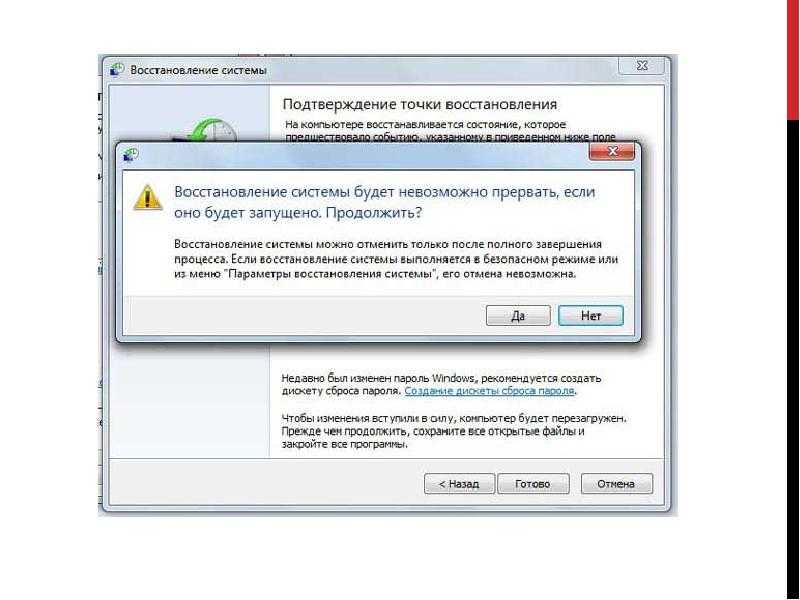 Модель попала в список тех, которые перестали с 1 января поддерживаться приложением WhatsApp. Для меня новость об отключении поддержки на смартфонах, которым исполнилось минимум по десять лет, прошла как совершенно незначительная, но теперь в руках был Samsung Galaxy Core Duo. Причем состояние аппарата было таким, словно он еще вчера стоял на полке магазина. Однако беглый осмотр показал, что и его ПО было в таком состоянии, как будто 2013 год не закончился, — аппарат вообще никогда не обновляли. За десять лет жизни он не получил ни одного обновления ОС, обновлялись только приложения.
Модель попала в список тех, которые перестали с 1 января поддерживаться приложением WhatsApp. Для меня новость об отключении поддержки на смартфонах, которым исполнилось минимум по десять лет, прошла как совершенно незначительная, но теперь в руках был Samsung Galaxy Core Duo. Причем состояние аппарата было таким, словно он еще вчера стоял на полке магазина. Однако беглый осмотр показал, что и его ПО было в таком состоянии, как будто 2013 год не закончился, — аппарат вообще никогда не обновляли. За десять лет жизни он не получил ни одного обновления ОС, обновлялись только приложения.
Скриншот новости об анонсе Samsung Galaxy Core. Как давно это было…
И последнее обновление принесло отключение WhatsApp. Отдельно хочется отметить мастерство программистов Meta* — вместо того, чтобы выдавать какое-то предупреждение о том, что приложение больше не работает на смартфоне, оно выдает ошибку «Неправильно настроена дата». Поскольку WhatsApp отключили не для всех аппаратов с Android 4.1, потребовалось время, чтобы вообще понять, что происходит. Конечно, этого не было бы, если бы пользователь сам обратил внимание на уведомления, но он счел их обманом и мошенничеством, а новости о мобильных технологиях его вообще никогда не интересовали. Так что выключение главного средства связи для него оказалось полным сюрпризом — «сломался хороший телефон».
Конечно, этого не было бы, если бы пользователь сам обратил внимание на уведомления, но он счел их обманом и мошенничеством, а новости о мобильных технологиях его вообще никогда не интересовали. Так что выключение главного средства связи для него оказалось полным сюрпризом — «сломался хороший телефон».
Догадаться о том, что проблема в устаревшей версии Android, по этой надписи не так-то просто.
Другой пример от другого человека. Ноутбук с Windows XP практически перестал работать. Звучало бы достаточно убедительно, если бы речь шла о том, что компоненты (представьте, сколько устройству лет) износились и компьютер просто не справляется с теми же заданиями, что раньше. Но нет. Проблема в другом. Современные облачные сервисы, которыми человек привык пользоваться на системе Windows XP, уже не работают. Соответственно, и сам компьютер воспринимается работающим условно. В то же время я сам являюсь обладателем моноблока с ОС Windows XP. Он стоит на даче, и все, что от него требуется, — просмотр YouTube на 27-дюймовом экране. Системных ресурсов для этого хватает, а нагружать устройство чем-то еще нет ни малейшей необходимости. И, с моей точки зрения, этот ПК полностью исправен.
Системных ресурсов для этого хватает, а нагружать устройство чем-то еще нет ни малейшей необходимости. И, с моей точки зрения, этот ПК полностью исправен.
Ну и у каждого, я думаю, наберется немало примеров знакомых, которые продолжали пользоваться смартфонами с разбитым корпусом, треснувшим или выгоревшим экраном, потерявшим емкость аккумулятором, давно переставшей быть актуальной операционной системой. Такие аппараты воспринимаются хотя и не исправными, подпорченными, но все еще пригодными для пользования. Потому что тот софт, который им нужен в каждодневном формате, продолжает работать. Как только мы выходим за ограниченный круг гиков, которым интересны новые модели из-за новых характеристик и возможностей, мы оказываемся в огромном море людей, которые используют свой гаджет до конца.
На смерть ОС Windows 7
Но давайте вернемся к одному из главных инфоповодов прошлой недели — тому самому прекращению жизненного цикла пары версий ОС Windows. Потому что как раз одновременное прекращение поддержки Windows 7 и Windows 8.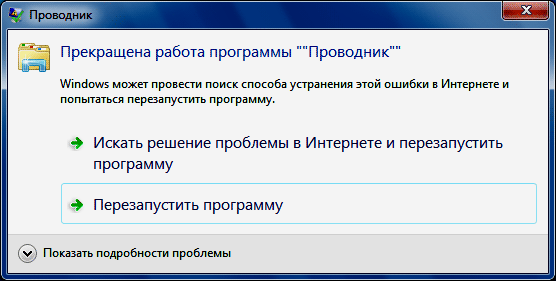 1 дает массу поводов для размышления. И не о прошлом, а о будущем. ОС Windows 8.1 была пусть и неудачной, но крайне важной попыткой Microsoft заглянуть в будущее операционных систем, перенести в настольную версию ряд ключевых достижений мобильных версий. Попытка провалилась, но сами идеи никуда не делись и, как можно видеть из реалий мира актуальных версий Windows и MacOS, только расширяются. Так что 10 января 2023 года действительно можно считать днем смерти Windows 8.1, поскольку закрылся ее магазин приложений Metro. И это важнее, чем отсутствие новых патчей безопасности. Не то чтобы не существовало возможности поставить приложение в обход этого магазина, но концепция данной ОС без него совершенно теряет смысл, так что желающих добровольно поддерживать работу этого зомби уже не найти.
1 дает массу поводов для размышления. И не о прошлом, а о будущем. ОС Windows 8.1 была пусть и неудачной, но крайне важной попыткой Microsoft заглянуть в будущее операционных систем, перенести в настольную версию ряд ключевых достижений мобильных версий. Попытка провалилась, но сами идеи никуда не делись и, как можно видеть из реалий мира актуальных версий Windows и MacOS, только расширяются. Так что 10 января 2023 года действительно можно считать днем смерти Windows 8.1, поскольку закрылся ее магазин приложений Metro. И это важнее, чем отсутствие новых патчей безопасности. Не то чтобы не существовало возможности поставить приложение в обход этого магазина, но концепция данной ОС без него совершенно теряет смысл, так что желающих добровольно поддерживать работу этого зомби уже не найти.
Совсем другая ситуация с Windows 7. 10 января 2023 года стало окончательной датой прекращения поддержки, которая с января 2020 года была уже недоступна подавляющему большинству пользователей ОС. Последние три года обновления безопасности Windows 7 были доступны исключительно на платной основе по программе продленной гарантии.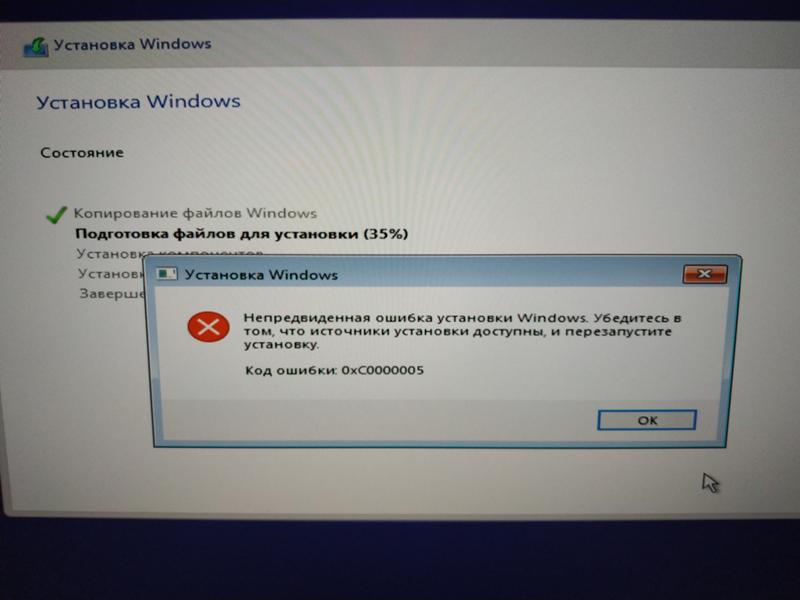 Фактически либо у вас была корпоративная версия ОС, либо вы пользовались нелицензионной копией и ставили такие же «ломаные» обновления, либо не получали ничего — ваша ОС была с завершенным жизненным циклом. Ну, с точки зрения Microsoft это должно было выглядеть именно так.
Фактически либо у вас была корпоративная версия ОС, либо вы пользовались нелицензионной копией и ставили такие же «ломаные» обновления, либо не получали ничего — ваша ОС была с завершенным жизненным циклом. Ну, с точки зрения Microsoft это должно было выглядеть именно так.
Сообщение компании Microsoft о прекращении поддержки Windows 7 от 2020 года
Реальность выглядит немного иначе. ОС Windows 7, по данным StatCounter, в декабре 2022 года занимала более 10% от общего количества ОС на ПК. Для России эта доля превышала 20%. Разумеется, трудно себе представить, чтобы все эти ПК относились исключительно к корпоративному сегменту и получали обновления по программе Windows 7 ESU. На минуточку, ее цена достигала 100 долларов за ПК, так что не только простые пользователи, но и предприятия, если им требовалась официальная поддержка Microsoft, предпочитали переходить на более свежие релизы из чисто экономических соображений. Большинство же продолжало уверенно пользоваться системой без патчей безопасности. Так что сообщения о похоронах Windows 7 в 2023 году звучат как минимум очень странно.
Так что сообщения о похоронах Windows 7 в 2023 году звучат как минимум очень странно.
Новости 2023 года. ОС Windows 7 «мертва» уже три года
Что же до отсутствия обновлений и связанных с ними проблем, то все тоже очень неоднозначно. Если в мире доля Windows 7 за последние три года незначительно сократилась, с 13,5% до 11,2% (здесь и далее данные StatCounter), то в России в апреле 2022 года она даже кратковременно вырастала до 25%, хотя до того плавно снижалась с 32% в декабре 2019 до 18% в январе 2022. Сейчас этот показатель также выше январского уровня — в декабре на ее долю приходилось 20,1% всех версий Windows. Причем такие парадоксы статистики имеют место и на мировом рынке: Windows 7 по итогам года вернулась на уровень более 11%, хотя еще в октябре ее доля уже была менее 10%, но в ноябре-декабре стала расти, причем за счет сокращения доли Windows 10. Такие незначительные колебания являются логичными, если мы примем за данность, что поведение владельцев устройств с Windows 10 и Windows 7 одинаковое — большинство не переходит на новую версию ОС без смены ПК, а российский рынок в марте-апреле 2022 года демонстрировал хаотичную статистику по политическим причинам.
Доля ОС Windows 7, 8 и 8.1 в 2022 году в мире
Доля ОС Windows 7, 8 и 8.1 в 2022 году в России
Подтверждением тезиса о том, что мы говорим о некой доле потребителей, которые меняют свои устройства из-за полной технической невозможности продолжения эксплуатации, а не по причине морального устаревания, может служить сравнение статистики ОС Windows от StatCounter и Steam. В декабре 2022 года Windows 7 и Windows 8.1 на двоих собирали в Steam 2,27%. В то время как на мировом рынке их суммарная доля — 14,46%, почти семикратная разница между геймерами и среднестатистическими пользователями. И три года назад для геймеров Windows 7 была уже устаревшей ОС, которая просто отвечала системным требованиям топовых игр, а сейчас и вовсе занимает маргинальные проценты, сопоставимые с «неигровыми» MacOS и Linux.
Распределение версий Windows в декабре 2022 года по версии Steam
Получается, что 2020 год никто не заметил. Во всяком случае, не как год «смерти» Windows 7, так что непрофильные СМИ, писавшие о том, что 10 января 2023 года «Microsoft убила Windows 7», совершали не такую уж большую ошибку. ОС Windows 7 не умерла ни 14 января 2020 года, ни 10 января 2023, поскольку пользователи устройств с ней продолжают ими пользоваться.
ОС Windows 7 не умерла ни 14 января 2020 года, ни 10 января 2023, поскольку пользователи устройств с ней продолжают ими пользоваться.
ПО становится важнее «железа»
Итак, получается, что у компании-производителя не так уж много вариантов, как завершить жизненный цикл устройства. Фактически гарантированная смерть — это только принудительное удаленное отключение устройств, использующих определенное ПО. В остальных случаях распоряжаться сроком использования (помимо конечного пользователя) будут разработчики стороннего ПО. В примерах выше можно заметить такие примеры — владельцы облачных сервисов и соцсетей, разработчики игр. Операционная система гаджета и его аппаратная составляющая сами по себе мало что определяют.
Это хорошо видно на примере WhatsApp. Рекомендованная разработчиками версия ОС Android — 4.1 или новее. Но вот Samsung Galaxy Core со своей Android 4.1.3 с WhatsApp уже не совместим. Хотя компания Samsung много лет назад прекратила любую поддержку данных аппаратов, до января 2023 года смартфон исправно работал и радовал владельца. Который нисколько не интересовался, сколько его аппарату лет, какая там версия ОС, выпускаются ли для нее обновления. Пока обновлялись и поддерживались нужные ему программы — все было хорошо.
Который нисколько не интересовался, сколько его аппарату лет, какая там версия ОС, выпускаются ли для нее обновления. Пока обновлялись и поддерживались нужные ему программы — все было хорошо.
Ровно та же история ждет пользователей Windows 7. Они не заметили 14 февраля 2020 года. Даже те, кто обеспокоен безопасностью своего устройства, мог довольно легко решить проблему отсутствия обновлений Windows Essentials — установка любого антивируса гарантировала достаточную защиту данных рядового пользователя. На случай целенаправленной атаки на конкретный ПК патчи от Microsoft тоже вряд ли стали бы существенным улучшением защиты.
Тем более ни от чего спасти или подтолкнуть к переходу на более новую ОС не смогли бы красочные всплывающие баннеры, призывающие обновляться ради безопасности. Имя Microsoft не синоним слова «безопасность», и ее обновления не слишком котируются как средство защиты. Колебания статистики наглядно свидетельствуют о том, что пользователям в определенной их части обновления ради обновлений не требуются — достаточно, чтобы система работала.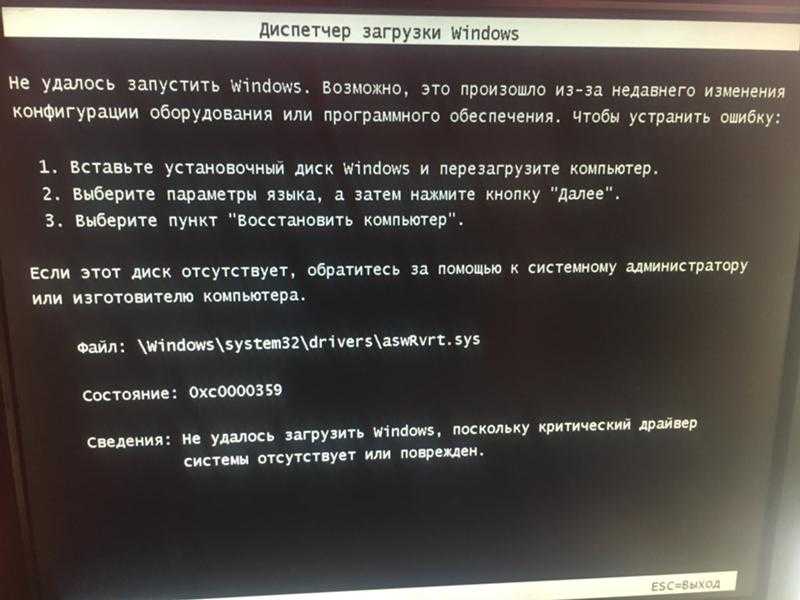
Кстати, раз уж заговорили о сроках смерти Windows 7, то они уже обозначились. Похоже, что 2023 год может действительно стать последним, когда ее проценты в статистике не составляют статистическую погрешность. Только вот решение принимает не Microsoft, а Google. 109-я версия браузера Chrome станет последней поддерживающей Windows 7 и Windows 8.1. Учитывая политику компании Google в сфере безопасности данных пользователей в браузерах, нельзя исключать, что после прекращения поддержки этой версии Chrome браузер просто перестанет работать с ОС Windows 7 и 8.1. И вот этот удар для простого пользователя будет фатальным — компьютер без доступа в Интернет не будет восприниматься исправно работающим. Переход на другой браузер для очень многих пользователей ныне представляет собой труднореализуемую задачу, что отмечают многие разработчики, указывая как раз на то, что прекращение поддержки является поводом для обновления устройства.
О «вечных» гаджетах
Естественно, никто не отменяет и физического устаревания устройства, когда оно в силу недостаточных характеристик более не может поддерживать современное ПО. Однако именно такое устаревание во многом становится все более редким, если мы говорим про пользовательское домашнее устройство. В этом отношении весьма показательна компания Apple. Она выступает разработчиком и программного обеспечения, и аппаратной части своих устройств, что в теории позволяет добиться максимальной синхронизации между ростом потребностей одного и производительностью другого. Т.е. в идеальном мире Apple обновляла бы свои гаджеты по мере того, как софт начинал бы требовать более мощного «железа». Однако наш мир не идеален, в нем есть разные требования к устройствам, поэтому мы имеем дело с тем, что компания идет на сознательное ухудшение пользовательского опыта с обновлением ПО. Чтобы покупатели приобретали более новые гаджеты.
Однако именно такое устаревание во многом становится все более редким, если мы говорим про пользовательское домашнее устройство. В этом отношении весьма показательна компания Apple. Она выступает разработчиком и программного обеспечения, и аппаратной части своих устройств, что в теории позволяет добиться максимальной синхронизации между ростом потребностей одного и производительностью другого. Т.е. в идеальном мире Apple обновляла бы свои гаджеты по мере того, как софт начинал бы требовать более мощного «железа». Однако наш мир не идеален, в нем есть разные требования к устройствам, поэтому мы имеем дело с тем, что компания идет на сознательное ухудшение пользовательского опыта с обновлением ПО. Чтобы покупатели приобретали более новые гаджеты.
На первый взгляд такая стратегия искусственного устаревания выглядит как исключительно корыстное желание получать прибыль. Но у поведения компании есть и своя апология. Apple является примером попадания в ловушку «вечного» устройства. Избыточная надежность позволяет эксплуатировать гаджет настолько долго, что его моральное устаревание происходит незаметно. Но в момент, когда пользователь осознает, что это устаревание наступило, весь мир уже пользуется совершенно другими девайсами и сервисами, которые не просто не совместимы с устаревшими, но вызывают разрыв в представлениях о возможностях у самого пользователя. И в такой ситуации именно пользователь оказывается проигравшим — он просто не может адекватно воспринять изменившийся окружающий мир.
Но в момент, когда пользователь осознает, что это устаревание наступило, весь мир уже пользуется совершенно другими девайсами и сервисами, которые не просто не совместимы с устаревшими, но вызывают разрыв в представлениях о возможностях у самого пользователя. И в такой ситуации именно пользователь оказывается проигравшим — он просто не может адекватно воспринять изменившийся окружающий мир.
Тут я снова обращусь к первому примеру. Пользователь, купивший в 2013 году Samsung Galaxy Core, на тот момент хотел просто обновить телефон. Смартфон его не интересовал, использование WhatsApp было ему навязано извне, так что никакого осознанного освоения новых технологий не произошло. И, получается, в течение 10 лет разрыв его представлений о возможностях мобильной связи только рос, в 2023 году человек оказывается с представлениями образца первой половины 2000-х. И это куда большая уязвимость в его безопасности, нежели отсутствие обновлений ОС. И она не может быть закрыта никакими патчами и антивирусами, поскольку они не могут защитить от сознательно совершаемых, но в корне ошибочных действий.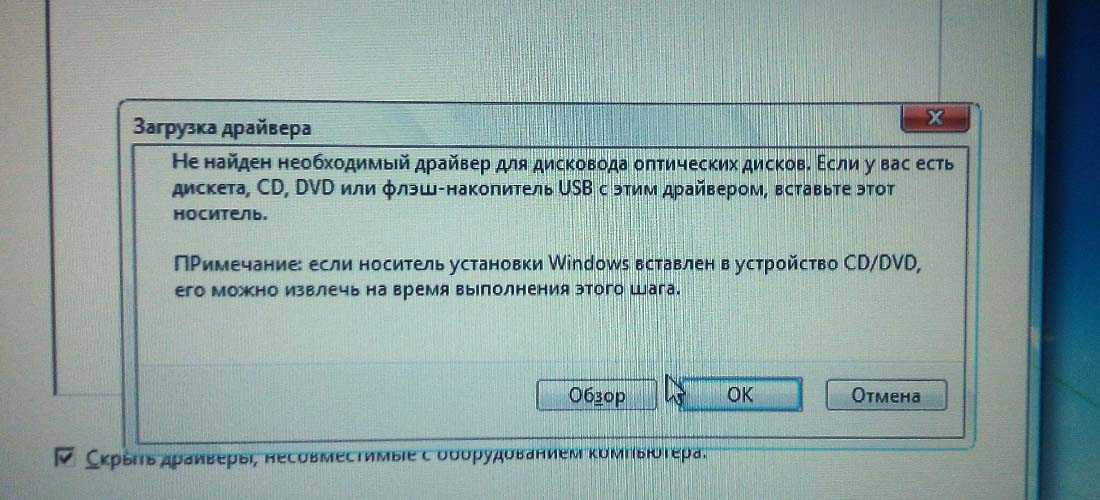
Повторяются подобные сюжеты и на более высоком уровне. Дабы не нарушить закон о какой-нибудь тайне, упомяну два сюжета, которые произошли в США. Одна нашумевшая история — это NASA, которое в начале 2000-х годов столкнулось с тем, что оборудование на «шаттлах» и в центре управления как было выпущено в начале 1980-х годов, так с тех пор и не обновлялось. В результате представители самого богатого космического агентства рылись на барахолках в поисках процессоров Intel 8086 и 8-дюймовых флопповодов. Вторая история случилась существенно позже, когда во время одной из проверок стратегических ядерных сил во времена президента Обамы выяснилось, что система управления ракетами Minuteman III как была поставлена на дежурство в 1978 году, так с тех пор ни малейших модернизаций не проходила. То есть она, конечно, числится цифровой, только вот работает буквально на перфокартах. Что, безусловно, надежно, но на рубеже 2010-х немного анахронично.
Так когда завершается жизненный цикл устройства?
Популярные вопросы, через сколько новый смартфон станет устаревшим или когда пора менять свой ПК, не имеют и не могут иметь универсального ответа, выраженного во временных интервалах.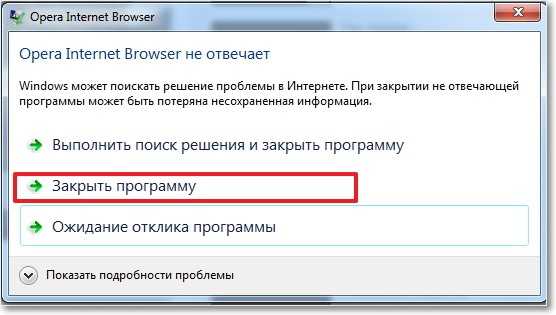 Ни один производитель, разработчик или эксперт не сможет сказать, когда именно устройство перестанет отвечать вашим личным потребностям. Ни одна компания не может «убить» устройство, иначе как полностью удаленно отключив его, заблокировав саму загрузку операционной системы. Или его аппаратная часть должна выйти из строя до состояния полной невозможности использования, меру которой во многом каждый определяет сам. Но это точно не выглядит как «ваше устройство проработает N лет, после чего его жизненный цикл будет завершен».
Ни один производитель, разработчик или эксперт не сможет сказать, когда именно устройство перестанет отвечать вашим личным потребностям. Ни одна компания не может «убить» устройство, иначе как полностью удаленно отключив его, заблокировав саму загрузку операционной системы. Или его аппаратная часть должна выйти из строя до состояния полной невозможности использования, меру которой во многом каждый определяет сам. Но это точно не выглядит как «ваше устройство проработает N лет, после чего его жизненный цикл будет завершен».
У нас выходил материал про смартфоны, которые давно не производятся, серверы их поддержки давно выключены, но энтузиасты все еще находят способ использовать в качестве своих телефонов BlackBerry. Можно ли сказать, что их жизненный цикл завершился? Вряд ли. Это тоже жизнь, уже не официальная, уже только для гиков, но жизнь.
*Компания Meta Platforms, в которую входят социальные сети Facebook и Instagram, признана экстремистской организацией и запрещена в РФ.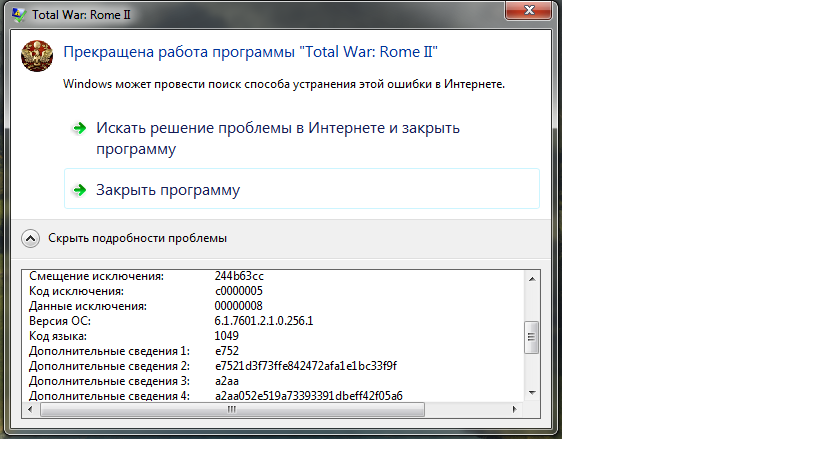
Не удается открыть файлы .EXE в Windows 7 или Windows Vista
Windows Vista Enterprise Windows Vista Home Basic Windows Vista Home Premium Windows Vista Starter Windows Vista Ultimate Windows 7 Enterprise Windows 7 Home Basic Windows 7 Home Premium Windows 7 Professional Windows 7 Starter Windows 7 Ultimate Больше… Меньше
Симптомы
Вы получаете сообщения об ошибках или ничего не происходит при запуске файла .EXE в Windows 7 или Windows Vista. Кроме того, вы можете получать сообщения о том, что у вас есть вирус.
Причина
Эта проблема может возникнуть, если вирус или другое стороннее приложение изменило или повредило некоторые настройки реестра по умолчанию.
Разрешение
Чтобы решить эту проблему, вы можете сбросить параметры реестра до значений по умолчанию. Для этого выполните следующие действия.
Нажмите кнопку «Пуск» и введите regedit в поле поиска
Щелкните правой кнопкой мыши Regedit.exe в возвращаемом списке и выберите «Запуск от имени администратора».
Найдите следующий раздел реестра:
HKEY_CLASSES_ROOT\.exe
Выбрав .exe, щелкните правой кнопкой мыши (по умолчанию) и выберите «Изменить…»
Изменить значение данных: на exefile
Найдите и щелкните следующий раздел реестра:
HKEY_CLASSES_ROOT\exefile
При выбранном exe-файле щелкните правой кнопкой мыши (по умолчанию) и выберите «Изменить…»
Изменить данные значения: на «%1» %*
Найдите и щелкните следующий раздел реестра:
KEY_CLASSES_ROOT\exefile\shell\open
С помощью openselected щелкните правой кнопкой мыши (по умолчанию) и выберите «Изменить…»
Изменить данные значения: на «%1» %*
Закройте редактор реестра и перезагрузите компьютер
Дополнительная информация
Если это не решит вашу проблему или при нажатии на файлы .EXE запускается неправильное приложение, см. эту статью:
Когда вы запускаете файл .exe на компьютере под управлением Windows, файл может запускать другую программу.
Как принудительно открыть их
Проверенные и проверенные решения для повторного запуска исполняемых файлов на вашем ПК
by Иван Енич
Иван Енич
Эксперт по устранению неполадок
Увлеченный всеми элементами, связанными с Windows, и в сочетании с его врожденной любознательностью, Иван глубоко погрузился в понимание этой операционной системы, специализируясь на драйверах и. .. читать далее
.. читать далее
Обновлено
Рассмотрено
Alex Serban
Alex Serban
Windows Server & Networking Expert
Отойдя от корпоративного стиля работы, Алекс нашел вознаграждение в образе жизни постоянного анализа, координации команды и приставания к своим коллегам. Обладание сертификатом MCSA Windows Server… читать далее
Партнерская информация
- Многие пользователи жаловались, что они не могут запускать недавно загруженные или извлеченные файлы .exe на своих ПК с Windows 7.
- Если исполняемые файлы не открываются на вашем компьютере, первое действие — сброс реестра вашего компьютера до значений по умолчанию.
- Вы должны выполнить глубокое сканирование вашей системы для поиска вредоносных программ с помощью специального антивирусного программного обеспечения.

XУСТАНОВИТЕ, щелкнув файл загрузки
Для устранения различных проблем с ПК мы рекомендуем Restoro PC Repair Tool:
Это программное обеспечение устраняет распространенные компьютерные ошибки, защищает вас от потери файлов, вредоносного ПО, аппаратного сбоя и оптимизирует ваш ПК для максимальной производительности. . Исправьте проблемы с ПК и удалите вирусы прямо сейчас, выполнив 3 простых шага:
- Скачать Инструмент восстановления ПК Restoro с запатентованными технологиями (патент доступен здесь).
- Нажмите Начать сканирование , чтобы найти проблемы Windows, которые могут вызывать проблемы с ПК.
- Нажмите Восстановить все , чтобы устранить проблемы, влияющие на безопасность и производительность вашего компьютера.
- Restoro был загружен 0 читателями в этом месяце.
Файлы
Exe — это важные документы, которые используются для внесения изменений в ваш компьютер.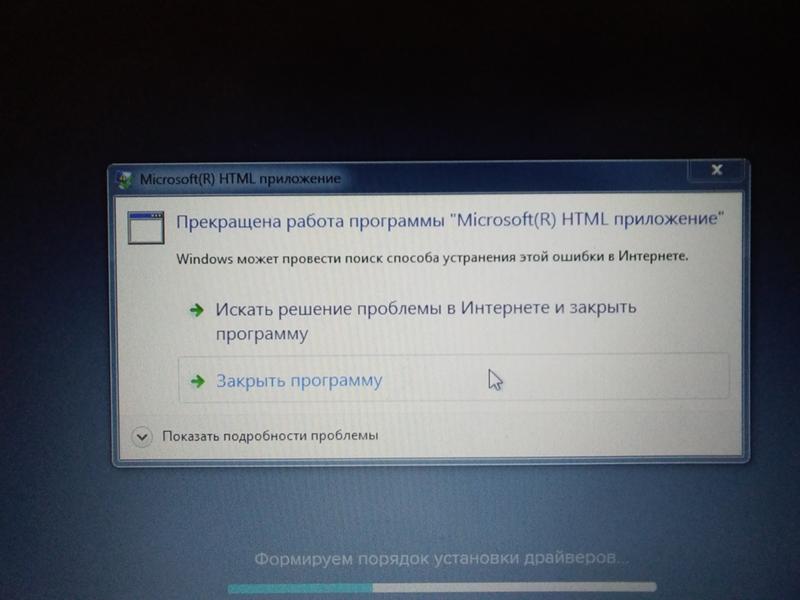 Однако некоторые пользователи жалуются, что эти exe-файлы не открываются в Windows 7.
Однако некоторые пользователи жалуются, что эти exe-файлы не открываются в Windows 7.
Это может быть серьезной проблемой, но есть разные способы ее устранения. Продолжайте читать эту статью, чтобы найти лучшие решения для решения этой проблемы.
Почему мои исполняемые файлы не открываются?
Возможные причины того, что exe-файлы не открываются в Windows 7, находятся в узком кругу. Ниже приведены два известных:
- Измененный параметр реестра : Если файлы Exe не работают на вашем ПК с Windows 7, это обычно связано с изменениями, внесенными в ваш реестр. Решение здесь состоит в том, чтобы сбросить ваш реестр по умолчанию.
- Наличие вредоносных программ : Еще одним фактором, который может вызвать эту проблему, является активность вредоносных программ. Вирусы могут изменить ваш реестр без вашего ведома. Самое быстрое и эффективное решение этой проблемы — сканирование на наличие вредоносных программ с помощью одного из лучших антивирусных программ.

Что делать, если я не могу открыть какую-либо программу в Windows 7
1. Восстановить реестр по умолчанию
- Нажмите клавишу Windows + R , введите regedit и нажмите OK .
- Перейдите по указанному ниже пути на левой панели:
HKEY_CLASSES_ROOT\.exe - Теперь щелкните правой кнопкой мыши параметр (по умолчанию) на правой панели и выберите Изменить.
- Измените Value data на exefile и нажмите OK .
- Теперь перейдите к указанному ниже пути на левой панели и дважды щелкните (по умолчанию) на правой панели:
HKEY_CLASSES_ROOT\.exefile - Измените данные значения на «%1» %* и нажмите OK .
- Отсюда перейдите к следующему ключу на левой панели:
HKEY_CLASSES_ROOT\exefile\shell\open\ - Дважды щелкните (по умолчанию) на правой панели и установите для его данных значения значение «%1» %* .

- Наконец, нажмите OK , чтобы сохранить изменения и выйти из редактора реестра.
Если в какой-то момент исполняемые файлы не открываются в Windows 7, первое, что нужно сделать, — сбросить реестр вашего ПК до значений по умолчанию. Это связано с тем, что файл .exe, который не открывается, связан с определенным параметром реестра.
Чтобы сбросить настройки реестра по умолчанию, следуйте приведенным выше пошаговым инструкциям. Если эти шаги выполнены правильно, ваши файлы .exe теперь должны нормально открываться без каких-либо проблем.
2. Просканируйте систему на наличие вредоносных программ
- Нажмите кнопку Ключ Windows , введите Microsoft Security Essentials , а затем нажмите Введите .
- Теперь выберите Полный в разделе Параметры сканирования.
- Наконец, нажмите кнопку Сканировать сейчас .

Если вы не можете открыть исполняемый файл или какие-либо файлы на вашем компьютере с Windows 7, это может быть связано с активностью вирусов. Использование Microsoft Security Essentials должно обнаружить и устранить вирус.
Тем не менее, вредоносное ПО все больше развивается, и антивирусные инструменты не отстают, постоянно обновляя свои библиотеки, чтобы распознавать как можно больше новых угроз.
Чтобы иметь большие шансы против этой вредоносной программы, вам необходимо использовать один из лучших антивирусов ESET NOD32. Это программное обеспечение использует лучшие современные методы и серьезно относится к вирусам.
Кроме того, он не только обеспечивает безопасность в автономном режиме, но и защищает вас в сети. Таким образом, ESET NOD32 может быть всем, что вам нужно для устранения даже самых стойких вредоносных программ на вашем ПК.
⇒ Получить ESET NO32 Antivirus
3. Восстановить ассоциацию файлов для файлов .
 exe
exe
- Загрузите этот файл .reg.
- После загрузки файла дважды щелкните его.
- Теперь нажмите Да , когда появится диалоговое окно подтверждения.
Если вы недавно изменили что-то в своем реестре, прежде чем заметили, что exe-файлы не открываются в Windows 7, изменения могут вызвать проблему.
Запуск вышеуказанного файла должен исправить ассоциацию exe-файлов на вашем ПК с Windows 7 и сбросить реестр. Это должно решить проблему навсегда.
Вот и все. Теперь у вас есть все необходимое, чтобы ваши исполняемые файлы снова заработали на вашем ПК. Все, что вам нужно сделать, это внимательно следовать инструкциям, и все вернется на круги своя.
Если вы столкнулись с другими проблемами, например, действие не может быть выполнено, потому что файл открыт, ознакомьтесь с нашим подробным руководством, чтобы быстро исправить это.
Не стесняйтесь сообщить нам решение, которое помогло вам решить эту проблему, в комментариях ниже.